Les notifications font partie du système d'exploitation Windowsjusqu’à Windows 8, ils ne se trouvaient même pas dans la même catégorie que ceux d’OS X ou même de nos smartphones. Windows 10 les affine pour vous permettre de consulter toutes les notifications que vous avez reçues dans un seul panneau déroulant. Les notifications peuvent être désactivées ou désactivées application par application, ou vous pouvez désactiver toutes les notifications pendant une certaine période. Les notifications sont interactives; Si vous enregistrez un nouveau fichier ou téléchargez une application, cliquez sur la notification qui vous avertit de la fin de l'une de ces actions pour ouvrir le fichier ou lancer l'application à votre place. Voici un aperçu de tout ce que vous pouvez faire avec le nouveau centre de notification Windows 10.
Le centre de notification est accessible depuis deuxdifférents lieux; la barre des charmes et la barre des tâches. Lorsqu'on y accède à partir de la barre Icônes, le panneau de notifications complet ne s'ouvre pas. Au lieu de cela, il vous permet uniquement de désactiver les notifications pendant 1, 3 ou 8 heures. Pour faire la même chose à partir de l’icône du centre de notification de la barre des tâches, cliquez dessus avec le bouton droit de la souris, sélectionnez Masquer la notification et choisissez l’une des trois options de mise en sourdine.

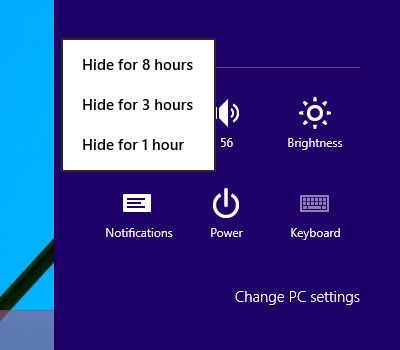
Lorsque vous avez de nouvelles notifications, la notificationL'icône du centre de la barre des tâches reçoit une surbrillance bleue et un petit badge astérisque. Cliquez sur l'icône pour ouvrir le panneau des notifications et ignorer cette mise en évidence. Lorsqu'il n'y a pas de nouvelles notifications, l'icône de la barre des tâches ressemble à un simple rectangle.
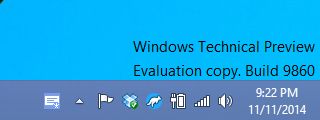
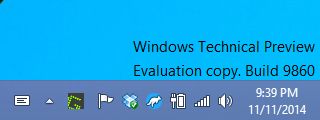
Le panneau Notification Center répertorie lesnotifications dans l'ordre chronologique. En ce qui concerne l'aperçu technique de Windows 10, le fait de cliquer sur ces notifications entraîne souvent une erreur empêchant le service de localiser un fichier. Placez le curseur de votre souris sur une notification et un petit bouton de fermeture apparaîtra en haut à droite. Cliquez dessus pour rejeter la notification. Pour effacer toutes les notifications, cliquez sur le bouton de fermeture ‘Effacer tout’ tout en haut.
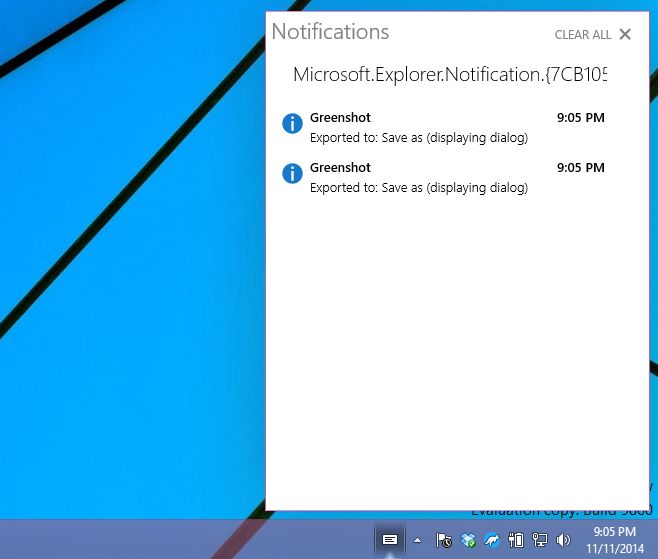
Le centre de notification, dans les versions plus anciennes dul'aperçu technique devait être activé manuellement. Avec la version 9860, il est activé par défaut et vous pouvez y accéder facilement à partir de la barre des tâches. À l’heure actuelle, c’est un bug et les notifications ne sont pas exploitables; vous ne pouvez pas répondre aux messages ni recevoir d'appels Skype entrants à partir d'une notification. Espérons que la version finale est considérablement plus raffinée avec de meilleures options de sourdine personnalisables.













commentaires